ホームページ >コンピューターのチュートリアル >ブラウザ >Firefox: 保存されたアカウントとパスワード情報をクリアする方法
Firefox: 保存されたアカウントとパスワード情報をクリアする方法
- 王林転載
- 2024-01-30 11:00:232588ブラウズ
php editor Strawberryでは、Firefoxに保存されているアカウントとパスワードの情報を削除する方法を紹介します。ブラウザを使用する場合、次回の自動入力を容易にするために、ログインしたアカウントとパスワードを保存することがよくあります。ただし、アカウントの変更や個人のプライバシーの保護などのために、特定のアカウントのパスワード情報を削除する必要がある場合があります。では、Firefox に保存されているアカウントとパスワード情報を迅速かつ正確に削除するにはどうすればよいでしょうか?次に、いくつかの方法を詳しく紹介しますので、ご参考ください。
Firefox で保存したアカウントとパスワード情報を削除する方法
1. Firefox ブラウザ ページを開き、ブラウザの右上隅にあるメニュー アイコンをクリックしてメニュー ウィンドウを開き、 「設定」をクリックします。 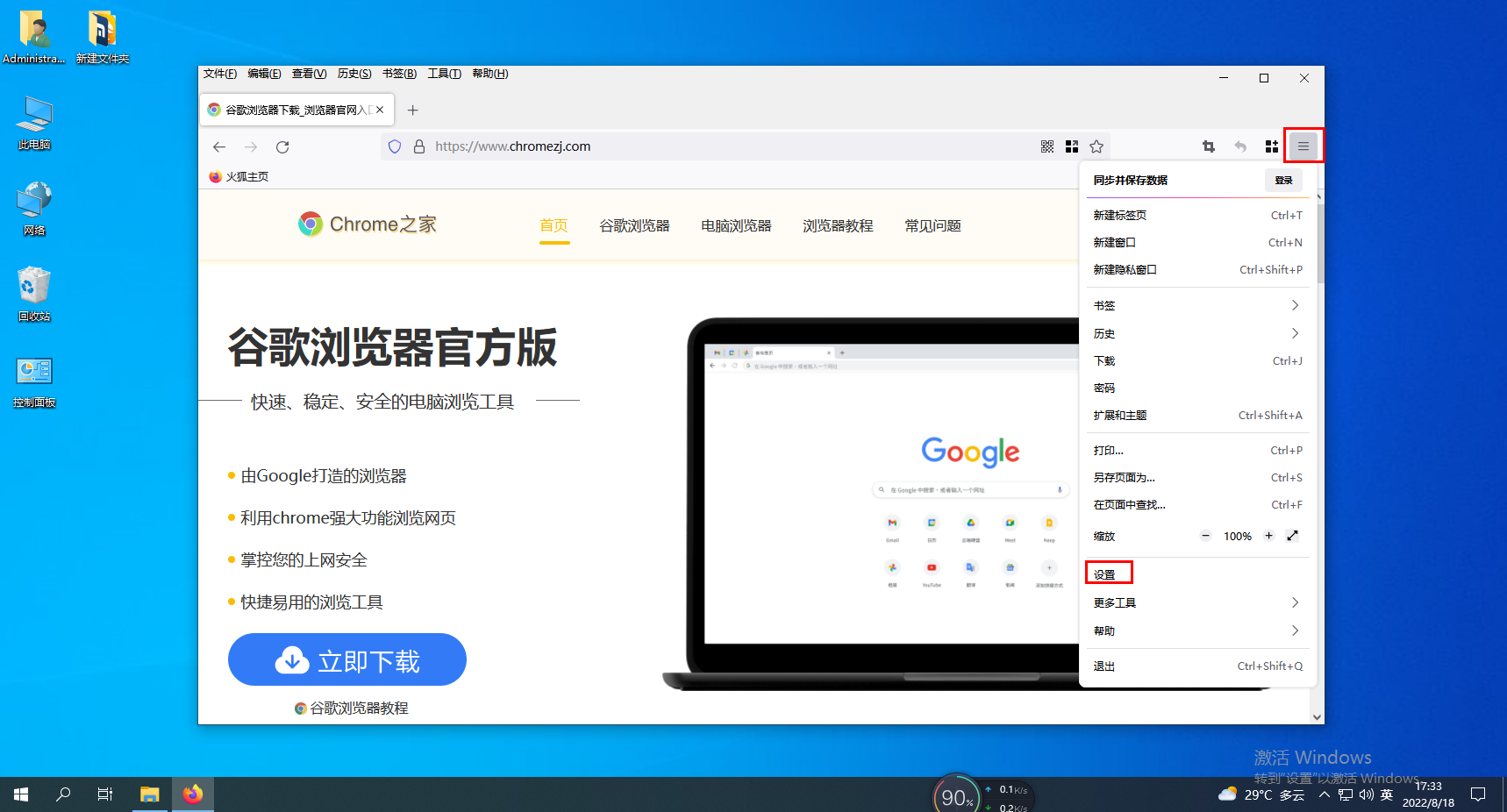
2. この時点で、Firefox ブラウザの設定ページに入り、ページの左側にあるメニューの [プライバシーとセキュリティ] オプションをクリックします。 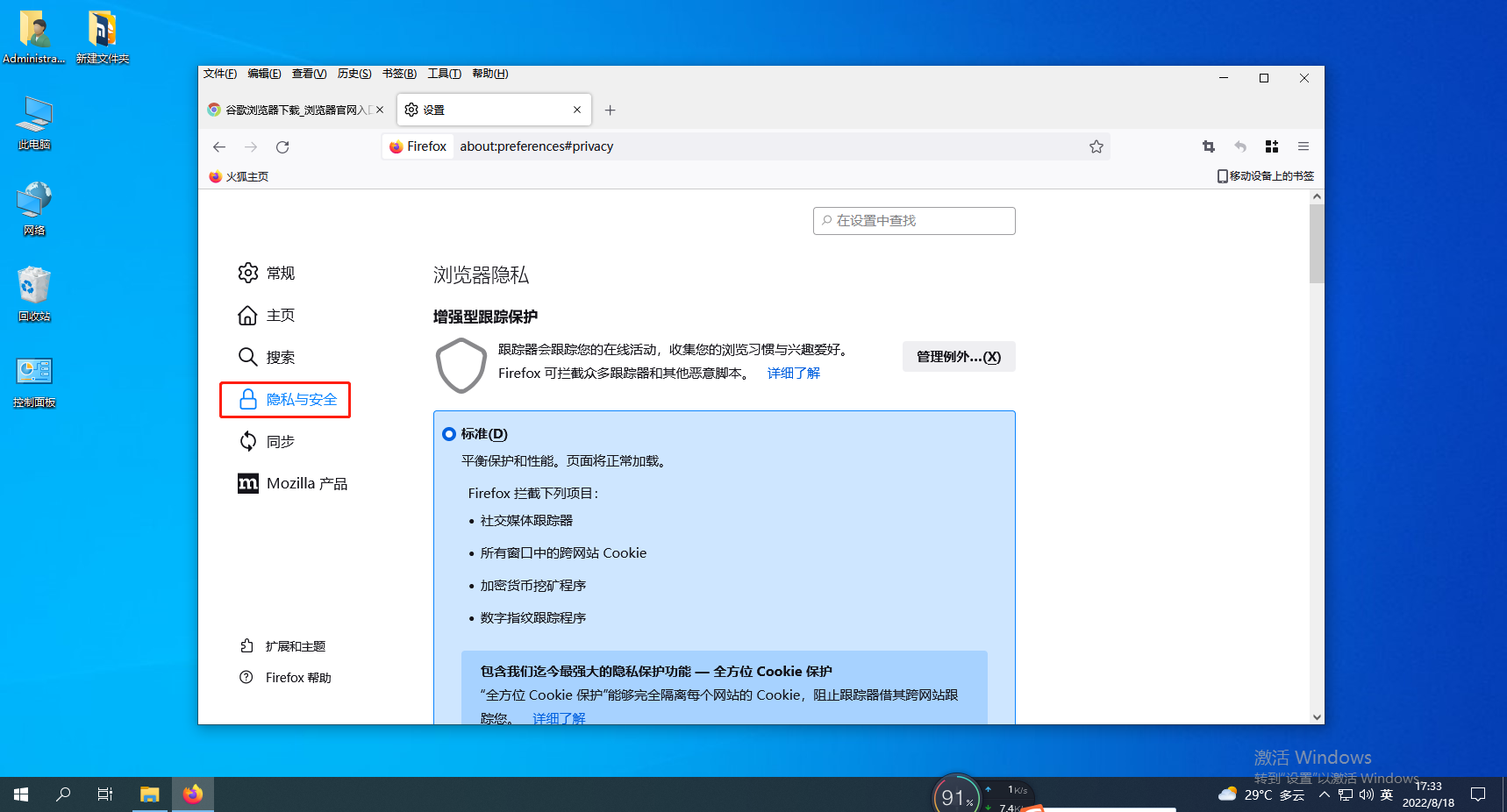
3. [プライバシーとセキュリティの設定] ページで [フォームとパスワード] 設定を見つけ、右側の [ログイン情報を保存] ボタンをクリックします。 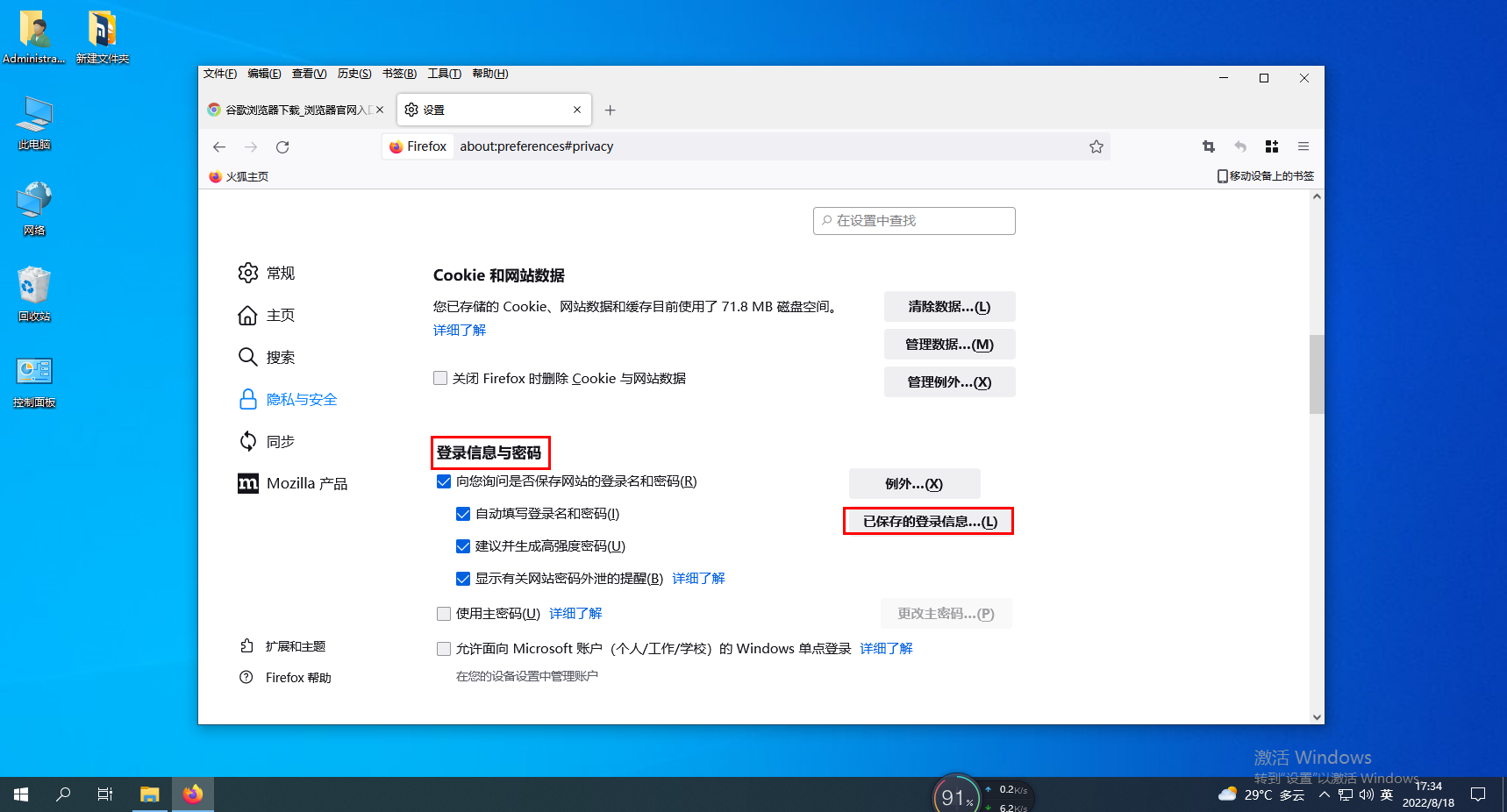
4. ポップアップリストからパスワードを確認したいWebサイトを選択し、削除したいアカウントのパスワードを選択後、左下の「削除」ボタンをクリックしてください。 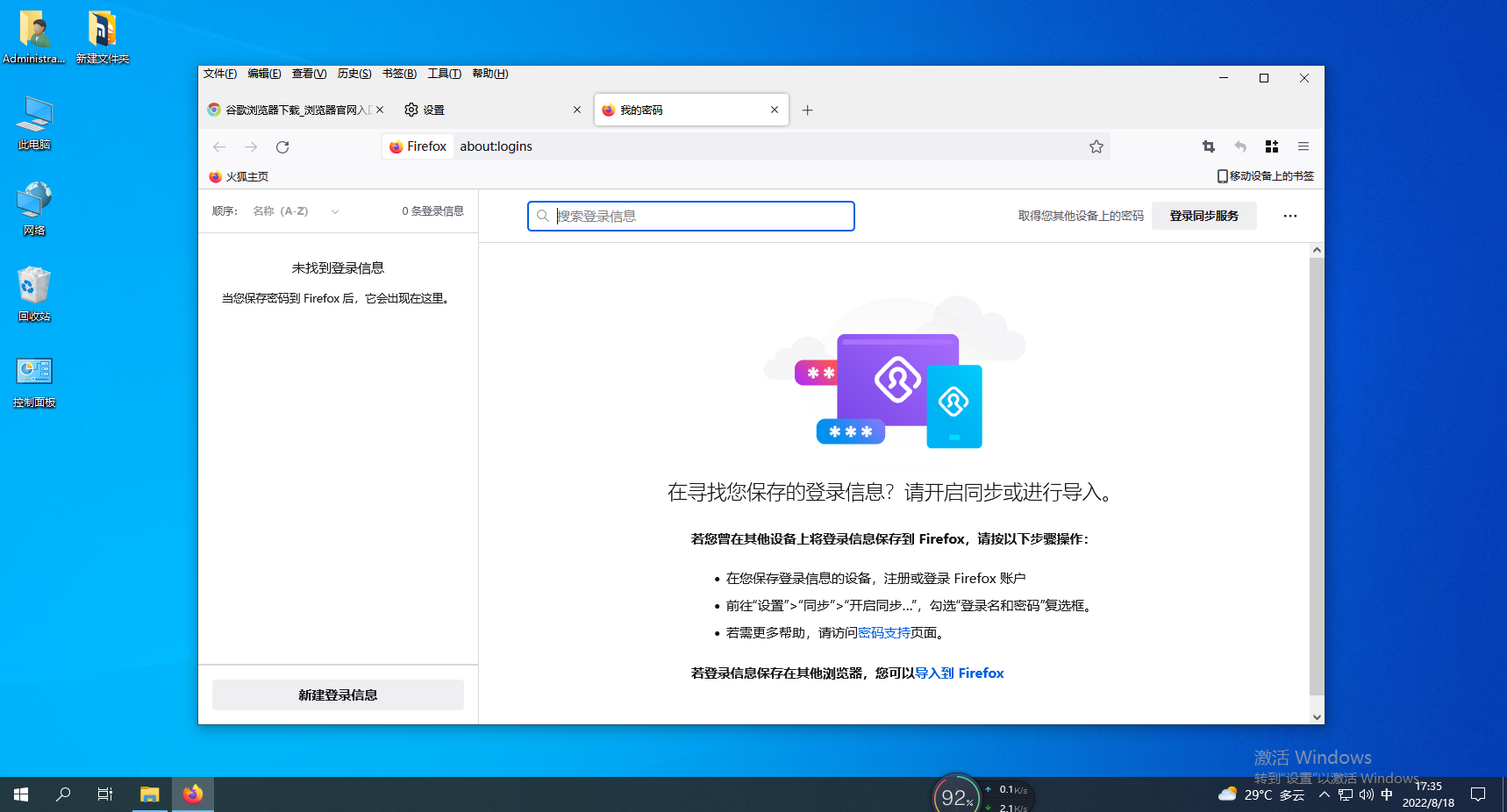
以上がFirefox: 保存されたアカウントとパスワード情報をクリアする方法の詳細内容です。詳細については、PHP 中国語 Web サイトの他の関連記事を参照してください。

